
חזרה לשיחות FaceTime אחרונות או שלא נענו ב‑Mac
ניתן לחזור במהירות לשיחת FaceTime שהייתה לך לאחרונה (כולל שיחות שפספסת) מתוך FaceTime, ״מרכז העדכונים״, משימה או ה‑Dock. ראה/י הדרישות לשימוש ב‑FaceTime.
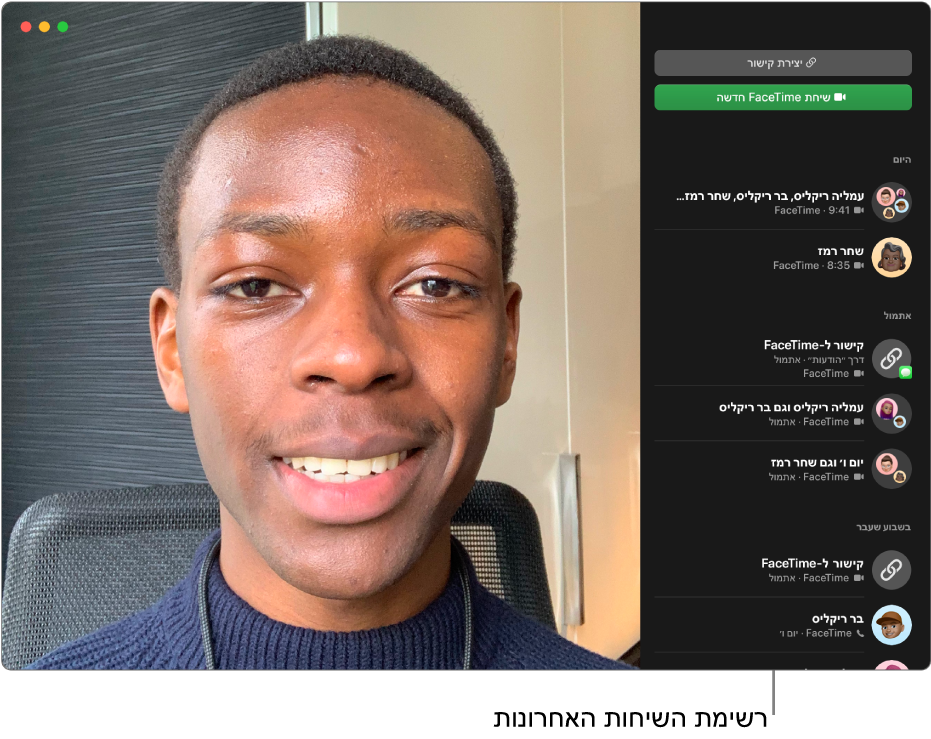
החזרת שיחה מ‑FaceTime
בצד של חלון FaceTime מוצגות כל השיחות הנכנסות והיוצאות (אלא אם מחקת את היסטוריית השיחות). השיחות מסודרות לפי תאריך, כשהאחרונות בראש הרשימה.
המקטע ״בקרוב״ מופיע כשיוצרים קישור לשיחת FaceTime או כשזמין קישור ב״לוח שנה״, ״תזכורות״, ״דואר״ או ״הודעות״. הקישורים האלה מופיעים במקטע ״בקרוב״ במשך יום בערך; אחרת, הם מופיעים באזור המבוסס על תאריכים, למשל ״בשבוע שעבר״.
ביישום FaceTime
 ב‑Mac, יש להעביר את המצביע אל מעל חלון השיחה וללחוץ על הכפתור ״וידאו״
ב‑Mac, יש להעביר את המצביע אל מעל חלון השיחה וללחוץ על הכפתור ״וידאו״  או על הכפתור ״שמע״
או על הכפתור ״שמע״  לצד שיחה. (ניתן גם לבחור בשיחה מתוך סרגל הצד, ואז להשתמש ב‑Touch Bar.)
לצד שיחה. (ניתן גם לבחור בשיחה מתוך סרגל הצד, ואז להשתמש ב‑Touch Bar.)
טיפ: שיחה קבוצתית ב‑FaceTime נשארת פעילה עד שכל המשתתפים עוזבים את השיחה. כדי להצטרף או להצטרף שוב לשיחה קבוצתית שעדיין מתקיימת, לחץ/י על הכפתור ״הצטרף/י לווידאו״ ![]() .
.
החזרת שיחה באופן אחר
ב‑Mac, בצע/י אחת מהפעולות הבאות:
החזרת שיחה שלא נענתה מ״מרכז העדכונים״: לחץ/י על התאריך והשעה בראש המסך כדי לראות את העדכונים ולאחר מכן לחץ/י על שיחה ברשימת השיחות שלא נענו. ראה/י הצגת עדכוני יישומים.
החזרת שיחה מתזכורת: ביישום ״תזכורות״
 , יש ללחוץ על כפתור FaceTime
, יש ללחוץ על כפתור FaceTime  לצד התזכורת. (תזכורת נוצרת באופן אוטומטי כשאת/ה דוחה שיחה ויוצר/ת תזכורת להתקשרות חזרה מאוחר יותר.)
לצד התזכורת. (תזכורת נוצרת באופן אוטומטי כשאת/ה דוחה שיחה ויוצר/ת תזכורת להתקשרות חזרה מאוחר יותר.)החזרת שיחה מה‑Dock: לחץ/י על הצלמית של FaceTime תוך כדי הקשה על Control, ולאחר מכן לחץ/י על שיחה מתחת ל״שיחות אחרונות״.
אם אינך רואה את צלמית FaceTime ב‑Dock, ניתן להוסיף אותה.
לא תוכל/י להתקשר למישהו אחר שמגבילות אותו הגבלות תקשורת ב״זמן מסך״.